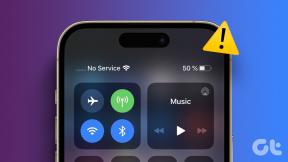Πώς να διαγράψετε επαφή στο LinkedIn – TechCult
Miscellanea / / June 30, 2023
Η διαγραφή μιας επαφής στο LinkedIn μπορεί να σας βοηθήσει να αποφορτίσετε το δίκτυό σας και να διατηρήσετε ένα βελτιωμένο επαγγελματικό προφίλ. Είτε θέλετε να καταργήσετε μια σύνδεση λόγω μεταβαλλόμενων συνθηκών είτε απλά θέλετε να περικόψετε τη λίστα σας, αυτός ο οδηγός θα σας καθοδηγήσει στη γρήγορη και εύκολη διαδικασία διαγραφής επαφών στο LinkedIn.
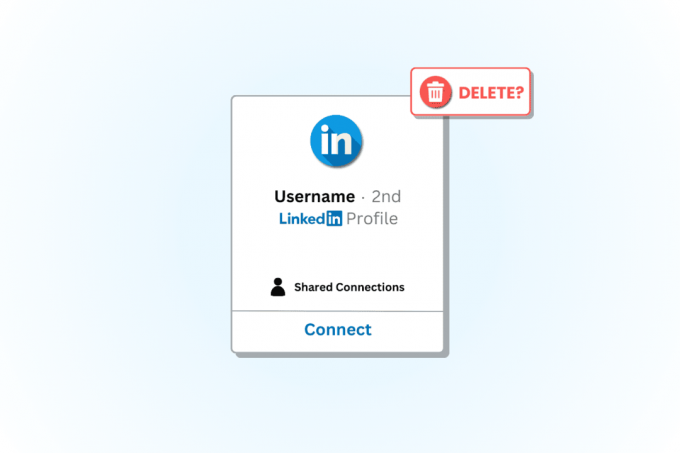
Πίνακας περιεχομένων
Πώς να διαγράψετε επαφή στο LinkedIn
Η διαγραφή μιας επαφής στο LinkedIn είναι μια απλή διαδικασία που σας επιτρέπει να διαχειρίζεστε αποτελεσματικά τις συνδέσεις σας. Η ενημέρωση της λίστας επαφών σας διασφαλίζει ότι οι συνδέσεις σας αντικατοπτρίζουν τις τρέχουσες επαγγελματικές σας σχέσεις. Ακολουθεί ένας σύντομος οδηγός για την κατάργηση μιας επαφής στην πλατφόρμα.
Μέθοδος 1: Μέσω υπολογιστή
Ακολουθήστε τα παρακάτω βήματα για να διαγράψετε μια επαφή στο LinkedIn μέσω υπολογιστή:
1. Ανοιξε LinkedIn χρησιμοποιώντας το πρόγραμμα περιήγησής σας και κάντε κλικ στο Το δίκτυό μου.

2. Τώρα, κάντε κλικ στο Σύνδεση από τον αριστερό πίνακα.
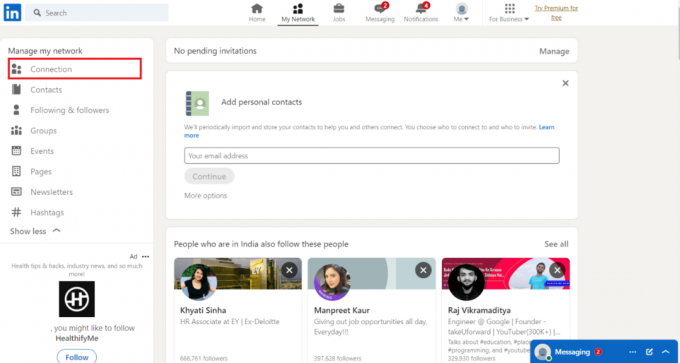
3. Στη γραμμή αναζήτησης, πληκτρολογήστε το όνοματης επαφής που θέλετε να διαγράψετε.
4. Τέλος, κάντε κλικ στο τρεις τελείες δίπλα στο κουμπί Μήνυμα και κάντε κλικ στο Κατάργηση σύνδεσης.
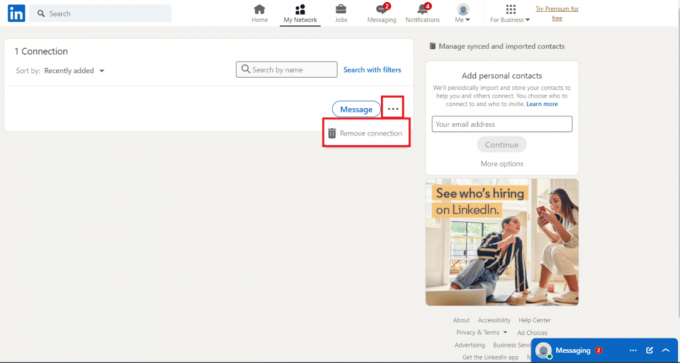
5. Για άλλη μια φορά κάντε κλικ στο Αφαιρώ για επιβεβαίωση της διαδικασίας.
Κάθε φορά που καταργείτε μια συγκεκριμένη σύνδεση, αφαιρούνται και όλες οι άλλες επαφές που σχετίζονται με αυτήν την επαφή.
Διαβάστε επίσης:Πώς μπορώ να διαγράψω οριστικά κάποιον από το Messenger
Μέθοδος 2: Μέσω Android
Ακολουθήστε τα παρακάτω βήματα για να διαγράψετε επαφή από την εφαρμογή LinkedIn:
1. Εκκινήστε το Εφαρμογή LinkedIn στο κινητό σας και πατήστε Το δίκτυό μου από το κάτω μέρος της οθόνης.

2. Τώρα, πατήστε στο Διαχείριση του δικτύου μου.
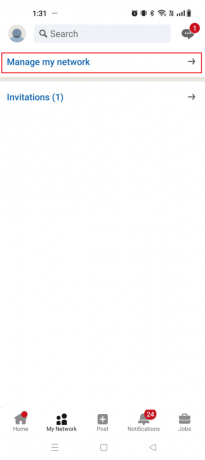
3. Πατήστε Συνδέσεις και θα εμφανιστεί μια λίστα με τις συνδέσεις σας.
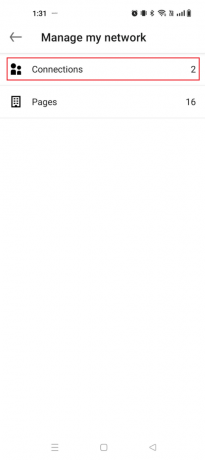
4. Επιλέξτε το σύνδεσηθέλετε να διαγράψετε και μετά πατήστε τρεις κάθετες κουκκίδες εμφανίζεται μετά το όνομα του στόχου.
5. Τέλος, πατήστε στο Κατάργηση σύνδεσης επιλογή που εμφανίζεται στο κάτω μέρος της οθόνης.

6. Για άλλη μια φορά, πατήστε Αφαιρώ για επιβεβαίωση της διαδικασίας.
Διαβάστε επίσης:Πώς να ξεμπλοκάρετε κάποιον στο LinkedIn Mobile
Πώς να αφαιρέσετε τις αποθηκευμένες επαφές από την εφαρμογή LinkedIn
Για να αφαιρέσετε τις αποθηκευμένες επαφές από την εφαρμογή LinkedIn, ακολουθήστε τα παρακάτω βήματα:
Σημείωση: Η διαγραφή μιας επαφής από την εφαρμογή LinkedIn θα τη διαγράψει επίσης από το βιβλίο διευθύνσεων του LinkedIn Contacts Manager.
1. Εκκινήστε την εφαρμογή για να μεταβείτε Το δίκτυό μου. Τώρα, επιλέξτε Επαφές.
2. Πατήστε Διαχείριση συγχρονισμένων επαφών.
3. Στη συνέχεια, επιλέξτε το Αφαίρεση όλων κουμπί.
4. Τέλος, πατήστε Να συνεχίσει.
Συχνές ερωτήσεις
Q1. Θα ειδοποιηθεί η διαγραμμένη επαφή;
Απ.Οχι, η επαφή δεν θα λάβει ειδοποίηση όταν την αφαιρέσετε από τις συνδέσεις σας.
Ε2. Μπορώ να αναιρέσω τη διαγραφή και να επαναφέρω μια επαφή;
Απ. Μόλις διαγράψετε μια επαφή, είναι καταργήθηκε οριστικά από τις συνδέσεις σας. Δεν μπορείτε να αναιρέσετε τη διαγραφή, αλλά μπορείτε να στείλετε ένα νέο αίτημα σύνδεσης στο μέλλον εάν χρειαστεί.
Ε3. Η διαγραφή μιας επαφής θα επηρεάσει τις προηγούμενες αλληλεπιδράσεις ή τα μηνύματά μας;
Απ. Η διαγραφή μιας επαφής θα την αφαιρέσει από τις συνδέσεις σας, αλλά θα γίνει δεν επηρεάζει τις προηγούμενες αλληλεπιδράσεις ή τα μηνύματά σας με αυτούς.
Q4. Μπορώ να διαγράψω πολλές επαφές ταυτόχρονα;
Απ. Επί του παρόντος, το LinkedIn δεν παρέχει επιλογή διαγραφής πολλών επαφών ΤΑΥΤΟΧΡΟΝΑ. Θα χρειαστεί να διαγράψετε τις επαφές μεμονωμένα.
Ακολουθώντας αυτά τα απλά βήματα, μπορείτε εύκολα να αφαιρέσετε ανεπιθύμητες συνδέσεις από το δίκτυό σας LinkedIn. Ελπίζω να έχετε λεπτομερείς πληροφορίες πώς να διαγράψετε επαφή στο LinkedIn. Ρίξτε τα ερωτήματά σας στην παρακάτω ενότητα σχολίων.
Ο Henry είναι ένας έμπειρος συγγραφέας τεχνολογίας με πάθος να κάνει σύνθετα θέματα τεχνολογίας προσβάσιμα στους καθημερινούς αναγνώστες. Με πάνω από μια δεκαετία εμπειρίας στον κλάδο της τεχνολογίας, ο Henry έχει γίνει μια αξιόπιστη πηγή πληροφοριών για τους αναγνώστες του.